WMIC常用命令
wmic memorychip详解

wmic memorychip详解
Windows系统最常用的命令行维护工具之一wmic,可以帮助用户更好地了解系统中的硬件设备,比如内存芯片。
本文将详细介绍wmic memorychip命令以及其使用方法。
一、什么是wmic memorychip?
wmic memorychip命令是一种Windows系统自带的命令行维护工具,主要用来查询本机内存芯片的信息,以判断内存的类型、总容量和每条内存条的容量。
二、wmic memorychip的使用方法
1、打开运行输入cmd,右键以管理员身份运行,输入wmic memorychip get命令;
2、输入wmic memorychip list brief命令,获取本机所有内存芯片的简要信息;
3、输入wmic memorychip get *命令,获取本机所有内存芯片的详细信息;
4、输入wmic memorychip wherecaption like %xxx%” get性名,可以根据芯片型号来查询信息,xxx是芯片型号;
5、输入wmic memorychip get name,TYPE,Speed,可以获取内存芯片的型号、类型和速度等信息。
三、wmic memorychip的优缺点
wmic memorychip的优点是功能强大,可以查询系统中的内存芯片信息,便于用户对系统的维护和管理;其缺点是命令行复杂,需要
熟悉命令行的基本操作方法,且结果比较复杂,不便于阅读。
四、总结
wmic memorychip命令是一款强大的Windows系统的命令行维护工具,可以查询系统中的内存芯片类型、容量、速度等信息,可以提供用户更多的管理维护能力,但是使用起来比较复杂,需要用户掌握一定的命令行知识。
WMIC简单命令应用
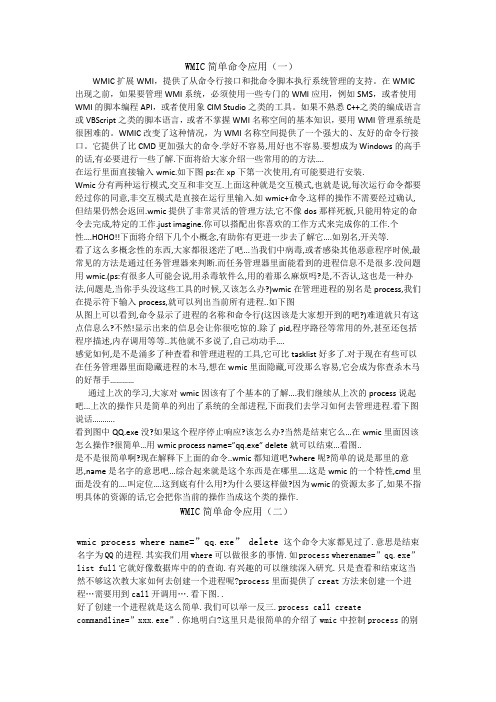
WMIC简单命令应用(一)WMIC扩展WMI,提供了从命令行接口和批命令脚本执行系统管理的支持。
在WMIC 出现之前,如果要管理WMI系统,必须使用一些专门的WMI应用,例如SMS,或者使用WMI的脚本编程API,或者使用象CIM Studio之类的工具。
如果不熟悉C++之类的编成语言或VBScript之类的脚本语言,或者不掌握WMI名称空间的基本知识,要用WMI管理系统是很困难的。
WMIC改变了这种情况,为WMI名称空间提供了一个强大的、友好的命令行接口。
它提供了比CMD更加强大的命令.学好不容易,用好也不容易.要想成为Windows的高手的话,有必要进行一些了解.下面将给大家介绍一些常用的的方法….在运行里面直接输入wmic.如下图ps:在xp下第一次使用,有可能要进行安装.Wmic分有两种运行模式,交互和非交互.上面这种就是交互模式,也就是说,每次运行命令都要经过你的同意,非交互模式是直接在运行里输入.如wmic+命令.这样的操作不需要经过确认,但结果仍然会返回.wmic提供了非常灵活的管理方法,它不像dos那样死板,只能用特定的命令去完成,特定的工作.just imagine.你可以搭配出你喜欢的工作方式来完成你的工作.个性….HOHO!!下面将介绍下几个小概念,有助你有更进一步去了解它….如别名,开关等.看了这么多概念性的东西,大家都很迷茫了吧...当我们中病毒,或者感染其他恶意程序时候,最常见的方法是通过任务管理器来判断.而任务管理器里面能看到的进程信息不是很多.没问题用wmic.(ps:有很多人可能会说,用杀毒软件么,用的着那么麻烦吗?是,不否认,这也是一种办法,问题是,当你手头没这些工具的时候,又该怎么办?)wmic在管理进程的别名是process,我们在提示符下输入process,就可以列出当前所有进程..如下图从图上可以看到,命令显示了进程的名称和命令行(这因该是大家想开到的吧?)难道就只有这点信息么?不然!显示出来的信息会让你很吃惊的.除了pid,程序路径等常用的外,甚至还包括程序描述,内存调用等等..其他就不多说了,自己动动手….感觉如何,是不是涌多了种查看和管理进程的工具,它可比tasklist好多了.对于现在有些可以在任务管理器里面隐藏进程的木马,想在wmic里面隐藏,可没那么容易,它会成为你查杀木马的好帮手…………通过上次的学习,大家对wmic因该有了个基本的了解….我们继续从上次的process说起吧...上次的操作只是简单的列出了系统的全部进程,下面我们去学习如何去管理进程.看下图说话………..看到图中QQ.exe没?如果这个程序停止响应?该怎么办?当然是结束它么…在wmic里面因该怎么操作?很简单…用wmic process name=”qq.exe” delete就可以结束…看图..是不是很简单啊?现在解释下上面的命令..wmic都知道吧?where呢?简单的说是那里的意思,name是名字的意思吧…综合起来就是这个东西是在哪里…..这是wmic的一个特性,cmd里面是没有的….叫定位….这到底有什么用?为什么要这样做?因为wmic的资源太多了,如果不指明具体的资源的话,它会把你当前的操作当成这个类的操作.WMIC简单命令应用(二)wmic process where name=”qq.exe” delete 这个命令大家都见过了.意思是结束名字为QQ的进程.其实我们用where可以做很多的事情.如process wherename=”qq.exe” list full它就好像数据库中的的查询.有兴趣的可以继续深入研究.只是查看和结束这当然不够这次教大家如何去创建一个进程呢?process里面提供了creat方法来创建一个进程…需要用到call开调用….看下图..好了创建一个进程就是这么简单.我们可以举一反三.process call create commandline=”xxx.exe”.你地明白?这里只是很简单的介绍了wmic中控制process的别名.wmiic里面有80多个别名,可根据你的需求增加和修改.wmic只是wmi的一个命令行工具….可知wmi有多么的强大.在wmic里面用service来管理系统中的服务.通过它,你可以查看,启动,停止,创建,删除服务.看图!这就是系统里面所有服务的状态….如何对服务进行操作呢?看图!首先我们有list full显示了关于这个服务的所有信息...service wherecaption=”windows time” list full 看的懂,是啥意思吧?不懂的,建议把前面所讲的认真看几便.图上有几点需要说明的是是acceptpause 服务是否可以被暂停 acceptstop 服务是否可以被停止 pathname 服务的程序路径和命令行 processeid 服务运行在当前的那个进程 state 服务的当前状态.了解了这些我们才可以对服务进行操作.对服务的控制方法无非就是启动服务startservice,停止服务stopservice,暂停服务pauseservice.还是拿windows time服务来说明吧…先看看如何停止它Service where caption=”windows time” call stopservice执行后会出现图上的结果.在wmic中returnvalue=0表示执行成功….停止服务会了。
wmic create 参数
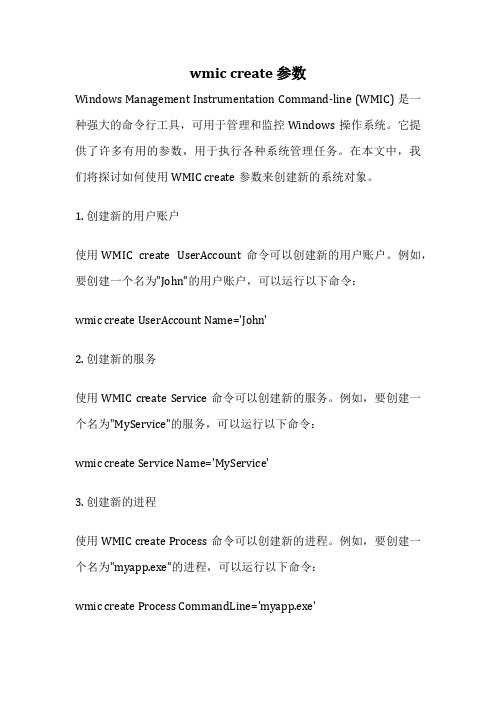
wmic create 参数Windows Management Instrumentation Command-line (WMIC) 是一种强大的命令行工具,可用于管理和监控Windows操作系统。
它提供了许多有用的参数,用于执行各种系统管理任务。
在本文中,我们将探讨如何使用WMIC create参数来创建新的系统对象。
1. 创建新的用户账户使用WMIC create UserAccount命令可以创建新的用户账户。
例如,要创建一个名为"John"的用户账户,可以运行以下命令:wmic create UserAccount Name='John'2. 创建新的服务使用WMIC create Service命令可以创建新的服务。
例如,要创建一个名为"MyService"的服务,可以运行以下命令:wmic create Service Name='MyService'3. 创建新的进程使用WMIC create Process命令可以创建新的进程。
例如,要创建一个名为"myapp.exe"的进程,可以运行以下命令:wmic create Process CommandLine='myapp.exe'4. 创建新的事件过滤器使用WMIC create EventFilter命令可以创建新的事件过滤器。
例如,要创建一个名为"MyFilter"的事件过滤器,可以运行以下命令:wmic create EventFilter Name='MyFilter'5. 创建新的打印机使用WMIC create Printer命令可以创建新的打印机。
例如,要创建一个名为"MyPrinter"的打印机,可以运行以下命令:wmic create Printer Name='MyPrinter'通过使用WMIC create参数,我们可以方便地创建各种系统对象。
Windows CMD命令实现快速查看系统信息的方法
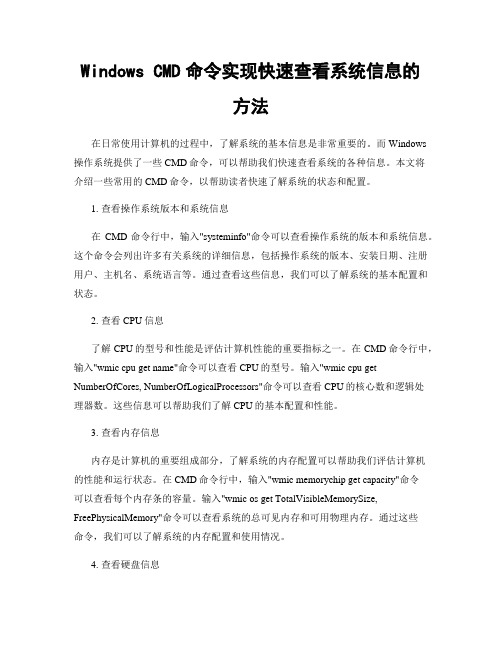
Windows CMD命令实现快速查看系统信息的方法在日常使用计算机的过程中,了解系统的基本信息是非常重要的。
而Windows操作系统提供了一些CMD命令,可以帮助我们快速查看系统的各种信息。
本文将介绍一些常用的CMD命令,以帮助读者快速了解系统的状态和配置。
1. 查看操作系统版本和系统信息在CMD命令行中,输入"systeminfo"命令可以查看操作系统的版本和系统信息。
这个命令会列出许多有关系统的详细信息,包括操作系统的版本、安装日期、注册用户、主机名、系统语言等。
通过查看这些信息,我们可以了解系统的基本配置和状态。
2. 查看CPU信息了解CPU的型号和性能是评估计算机性能的重要指标之一。
在CMD命令行中,输入"wmic cpu get name"命令可以查看CPU的型号。
输入"wmic cpu get NumberOfCores, NumberOfLogicalProcessors"命令可以查看CPU的核心数和逻辑处理器数。
这些信息可以帮助我们了解CPU的基本配置和性能。
3. 查看内存信息内存是计算机的重要组成部分,了解系统的内存配置可以帮助我们评估计算机的性能和运行状态。
在CMD命令行中,输入"wmic memorychip get capacity"命令可以查看每个内存条的容量。
输入"wmic os get TotalVisibleMemorySize, FreePhysicalMemory"命令可以查看系统的总可见内存和可用物理内存。
通过这些命令,我们可以了解系统的内存配置和使用情况。
4. 查看硬盘信息硬盘是存储数据的重要设备,了解硬盘的容量和使用情况可以帮助我们合理管理存储空间。
在CMD命令行中,输入"wmic diskdrive get size"命令可以查看每个硬盘的容量。
WINDOWS中CMD命令大全
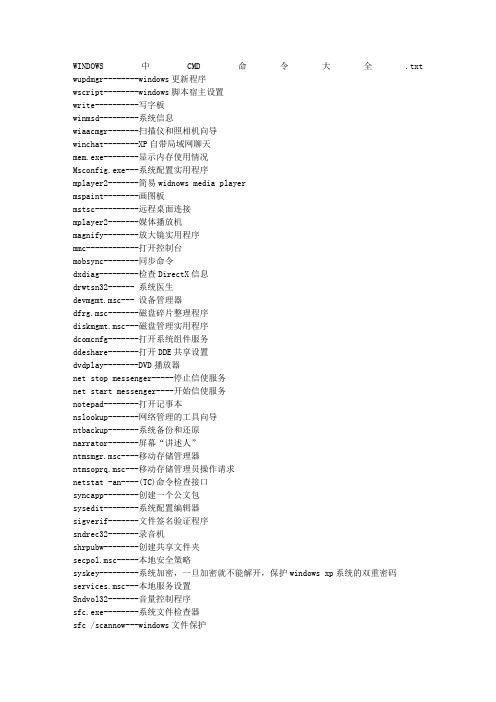
WINDOWS中CMD命令大全.txt wupdmgr--------windows更新程序wscript--------windows脚本宿主设置write----------写字板winmsd---------系统信息wiaacmgr-------扫描仪和照相机向导winchat--------XP自带局域网聊天mem.exe--------显示内存使用情况Msconfig.exe---系统配置实用程序mplayer2-------简易widnows media playermspaint--------画图板mstsc----------远程桌面连接mplayer2-------媒体播放机magnify--------放大镜实用程序mmc------------打开控制台mobsync--------同步命令dxdiag---------检查DirectX信息drwtsn32------ 系统医生devmgmt.msc--- 设备管理器dfrg.msc-------磁盘碎片整理程序diskmgmt.msc---磁盘管理实用程序dcomcnfg-------打开系统组件服务ddeshare-------打开DDE共享设置dvdplay--------DVD播放器net stop messenger-----停止信使服务net start messenger----开始信使服务notepad--------打开记事本nslookup-------网络管理的工具向导ntbackup-------系统备份和还原narrator-------屏幕“讲述人”ntmsmgr.msc----移动存储管理器ntmsoprq.msc---移动存储管理员操作请求netstat -an----(TC)命令检查接口syncapp--------创建一个公文包sysedit--------系统配置编辑器sigverif-------文件签名验证程序sndrec32-------录音机shrpubw--------创建共享文件夹secpol.msc-----本地安全策略syskey---------系统加密,一旦加密就不能解开,保护windows xp系统的双重密码services.msc---本地服务设置Sndvol32-------音量控制程序sfc.exe--------系统文件检查器sfc /scannow---windows文件保护tsshutdn-------60秒倒计时关机命令tourstart------xp简介(安装完成后出现的漫游xp程序)taskmgr--------任务管理器eventvwr-------事件查看器eudcedit-------造字程序explorer-------打开资源管理器packager-------对象包装程序perfmon.msc----计算机性能监测程序progman--------程序管理器regedit.exe----注册表rsop.msc-------组策略结果集regedt32-------注册表编辑器rononce -p ----15秒关机regsvr32 /u *.dll----停止dll文件运行regsvr32 /u zipfldr.dll------取消ZIP支持cmd.exe--------CMD命令提示符chkdsk.exe-----Chkdsk磁盘检查certmgr.msc----证书管理实用程序calc-----------启动计算器charmap--------启动字符映射表cliconfg-------SQL SERVER 客户端网络实用程序Clipbrd--------剪贴板查看器conf-----------启动netmeetingcompmgmt.msc---计算机管理cleanmgr-------垃圾整理ciadv.msc------索引服务程序osk------------打开屏幕键盘odbcad32-------ODBC数据源管理器oobe/msoobe /a----检查XP是否激活lusrmgr.msc----本机用户和组logoff---------注销命令iexpress-------木马捆绑工具,系统自带Nslookup-------IP地址侦测器fsmgmt.msc-----共享文件夹管理器utilman--------辅助工具管理器sndrec32-------录音机Nslookup-------IP地址侦测器explorer-------打开资源管理器logoff---------注销命令tsshutdn-------60秒倒计时关机命令lusrmgr.msc----本机用户和组services.msc---本地服务设置oobe/msoobe /a----检查XP是否激活notepad--------打开记事本cleanmgr-------垃圾整理 netstart messenger----开始信使服务compmgmt.msc---计算机管理 netstop messenger-----停止信使服务conf-----------启动netmeetingdvdplay--------DVD播放器charmap--------启动字符映射表diskmgmt.msc---磁盘管理实用程序calc-----------启动计算器dfrg.msc-------磁盘碎片整理程序chkdsk.exe-----Chkdsk磁盘检查devmgmt.msc--- 设备管理器regsvr32 /u *.dll----停止dll文件运行drwtsn32------ 系统医生regedt32-------注册表编辑器Msconfig.exe---系统配置实用程序rsop.msc-------组策略结果集mem.exe--------显示内存使用情况regedit.exe----注册表winchat--------XP自带局域网聊天progman--------程序管理器winmsd---------系统信息perfmon.msc----计算机性能监测程序winver---------检查Windows版本sfc /scannow-----扫描错误并复原taskmgr-----任务管理器XP命令(转)winver 检查windows版本 wmimgmt.msc 打开windows管理体系结构(wmi) wupdmgr windows 更新程序 wscript windows脚本宿主设置 write 写字板 winmsd 系统信息 wiaacmgr 扫描仪和照相机向导 winchat xp自带局域网聊天 mem.exe 显示内存使用情况 msconfig.exe 系统配置实用程序 mplayer2 简易widnows media player mspaint 画图板 mstsc 远程桌面连接 mplayer2 媒体播放机 magnify 放大镜实用程序 mmc 打开控制台 mobsync 同步命令dxdiag 检查directx信息 drwtsn32 系统医生 devmgmt.msc 设备管理器 dfrg.msc 磁盘碎片整理程序 diskmgmt.msc 磁盘管理实用程序 dcomcnfg 打开系统组件服务 ddeshare 打开dde共享设置 dvdplay dvd播放器 net stop messenger 停止信使服务 net start messenger 开始信使服务 notepad 打开记事本 nslookup 网络管理的工具向导 ntbackup 系统备份和还原 narrator 屏幕“讲述人” ntmsmgr.msc 移动存储管理器 ntmsoprq.msc 移动存储管理员操作请求 netstat -an (tc)命令检查接口 syncapp 创建一个公文包 sysedit 系统配置编辑器 sigverif 文件签名验证程序 sndrec32 录音机 shrpubw 创建共享文件夹 secpol.msc 本地安全策略 syskey 系统密,一旦密就不能解开,保护windows xp系统的双重密services.msc 本地服务设置sndvol32 音量控制程序sfc.exe 系统文件检查器 sfc /scannow windows文件保护 tsshutdn 60秒倒计时关机命令 tourstart xp简介(安装完成后出现的漫游xp程序) taskmgr 任务管理器 eventvwr 事件查看器 eudcedit 字程序explorer 打开资源管理器 packager 对象包装程序 perfmon.msc 计算机性能监测程序progman 程序管理器 regedit.exe 注册表 rsop.msc 组策略结果集 regedt32 注册表编辑器 rononce -p 15秒关机 regsvr32 /u *.dll 停止dll文件运行 regsvr32 /u zipfldr.dll 取消zip支持 cmd.exe cmd命令提示符 chkdsk.exe chkdsk磁盘检查 certmgr.msc 证书管理实用程序 calc 启动计算器 charmap 启动字符射表 cliconfg sql server 客户端网络实用程序 clipbrd 剪贴板查看器 conf 启动netmeeting compmgmt.msc 计算机管理 cleanmgr 垃圾整理 ciadv.msc 索引服务程序 osk 打开屏幕键盘 odbcad32 odbc数据源管理器oobe/msoobe /a 检查xp是否激活 lusrmgr.msc 本机用户和组 logoff 注销命令 iexpress 木马捆绑工具,系统自带 nslookup ip地址侦测器 fsmgmt.msc 共享文件夹管理器 utilman 辅助工具管理器 gpedit.msc 组策略 u2youtoo2004-12-12, 09:20 AM比较有用的个命令:1.shutdown中了冲击波、震荡波病毒后,可以用"shutdown -a"来中断系统关机,再进行杀毒处理。
wmic命令用法及实例
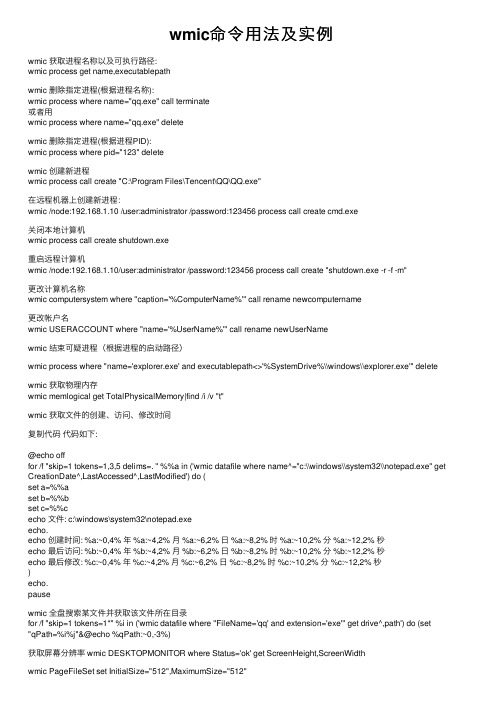
wmic命令⽤法及实例wmic 获取进程名称以及可执⾏路径:wmic process get name,executablepathwmic 删除指定进程(根据进程名称):wmic process where name="qq.exe" call terminate或者⽤wmic process where name="qq.exe" deletewmic 删除指定进程(根据进程PID):wmic process where pid="123" deletewmic 创建新进程wmic process call create "C:\Program Files\Tencent\QQ\QQ.exe"在远程机器上创建新进程:wmic /node:192.168.1.10 /user:administrator /password:123456 process call create cmd.exe关闭本地计算机wmic process call create shutdown.exe重启远程计算机wmic /node:192.168.1.10/user:administrator /password:123456 process call create "shutdown.exe -r -f -m"更改计算机名称wmic computersystem where "caption='%ComputerName%'" call rename newcomputername更改帐户名wmic USERACCOUNT where "name='%UserName%'" call rename newUserNamewmic 结束可疑进程(根据进程的启动路径)wmic process where "name='explorer.exe' and executablepath<>'%SystemDrive%\\windows\\explorer.exe'" delete wmic 获取物理内存wmic memlogical get TotalPhysicalMemory|find /i /v "t"wmic 获取⽂件的创建、访问、修改时间复制代码代码如下:@echo offfor /f "skip=1 tokens=1,3,5 delims=. " %%a in ('wmic datafile where name^="c:\\windows\\system32\\notepad.exe" get CreationDate^,LastAccessed^,LastModified') do (set a=%%aset b=%%bset c=%%cecho ⽂件: c:\windows\system32\notepad.exeecho.echo 创建时间: %a:~0,4% 年 %a:~4,2% ⽉ %a:~6,2% ⽇ %a:~8,2% 时 %a:~10,2% 分 %a:~12,2% 秒echo 最后访问: %b:~0,4% 年 %b:~4,2% ⽉ %b:~6,2% ⽇ %b:~8,2% 时 %b:~10,2% 分 %b:~12,2% 秒echo 最后修改: %c:~0,4% 年 %c:~4,2% ⽉ %c:~6,2% ⽇ %c:~8,2% 时 %c:~10,2% 分 %c:~12,2% 秒)echo.pausewmic 全盘搜索某⽂件并获取该⽂件所在⽬录for /f "skip=1 tokens=1*" %i in ('wmic datafile where "FileName='qq' and extension='exe'" get drive^,path') do (set "qPath=%i%j"&@echo %qPath:~0,-3%)获取屏幕分辨率 wmic DESKTOPMONITOR where Status='ok' get ScreenHeight,ScreenWidthwmic PageFileSet set InitialSize="512",MaximumSize="512"设置虚拟内存到E盘,并删除C盘下的页⾯⽂件,重启计算机后⽣效wmic PageFileSet create name="E:\\pagefile.sys",InitialSize="1024",MaximumSize="1024"wmic PageFileSet where "name='C:\\pagefile.sys'" delete获得进程当前占⽤的内存和最⼤占⽤内存的⼤⼩:wmic process where caption='filename.exe' get WorkingSetSize,PeakWorkingSetSize以KB为单位显⽰复制代码代码如下:@echo offfor /f "skip=1 tokens=1-2 delims= " %%a in ('wmic process where caption^="conime.exe" getWorkingSetSize^,PeakWorkingSetSize') do (set /a m=%%a/1024set /a mm=%%b/1024echo 进程conime.exe现在占⽤内存:%m%K;最⾼占⽤内存:%mm%K)pause远程打开计算机远程桌⾯wmic /node:%pcname% /USER:%pcaccount% PATH win32_terminalservicesetting WHERE (__Class!="") CALL SetAllowTSConnections 1检测是否插⼊U盘的批处理复制代码代码如下:@echo off((wmic logicaldisk where "drivetype=2" get name|find "⽆可⽤范例")>nul 2>nul)||for /f "skip=1 tokens=* delims=" %%i in ('wmic logicaldisk where "drivetype=2" get name') do echo U盘盘符是 %%ipauserem 查看cpuwmic cpu list briefrem 查看物理内存wmic memphysical list briefrem 查看逻辑内存wmic memlogical list briefrem 查看缓存内存wmic memcache list briefrem 查看虚拟内存wmic pagefile list briefrem 查看⽹卡wmic nic list briefrem 查看⽹络协议wmic netprotocal list brief【例】将当前系统BIOS,CPU,主板等信息输出到⼀个HTML⽹页⽂件,命令如下:::得到系统信息.bat,运⾏bat⽂件即可::系统信息输出到HTML⽂件,查看帮助: wmic /?::wmic [系统参数名] list [brief|full] /format:hform >|>> [⽂件名]wmic bios list brief /format:hform > PCinfo.htmlwmic baseboard list brief /format:hform >>PCinfo.htmlwmic cpu list full /format:hform >>PCinfo.htmlwmic os list full /format:hform >>PCinfo.htmlwmic computersystem list brief /format:hform >>PCinfo.htmlwmic diskdrive list full /format:hform >>PCinfo.htmlwmic memlogical list full /format:hform >>PCinfo.htmlPCinfo.html。
Wmic——精选推荐
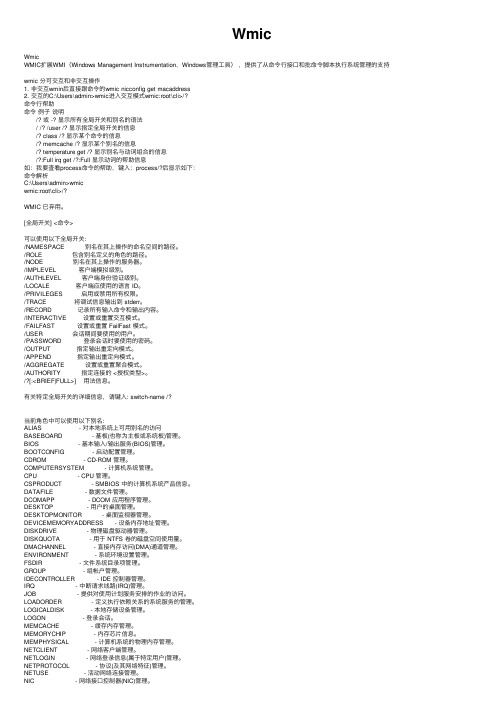
WmicWmicWMIC扩展WMI(Windows Management Instrumentation,Windows管理⼯具),提供了从命令⾏接⼝和批命令脚本执⾏系统管理的⽀持wmic 分可交互和⾮交互操作1. ⾮交互wmin后直接跟命令的wmic nicconfig get macaddress2. 交互的C:\Users\admin>wmic进⼊交互模式wmic:root\cli>/?命令⾏帮助命令例⼦说明 /? 或 -? 显⽰所有全局开关和别名的语法 / /? /user /? 显⽰指定全局开关的信息 /? class /? 显⽰某个命令的信息 /? memcache /? 显⽰某个别名的信息 /? temperature get /? 显⽰别名与动词组合的信息 /?:Full irq get /?:Full 显⽰动词的帮助信息如:我要查看process命令的帮助,键⼊:process/?后显⽰如下:命令解析C:\Users\admin>wmicwmic:root\cli>/?WMIC 已弃⽤。
[全局开关] <命令>可以使⽤以下全局开关:/NAMESPACE 别名在其上操作的命名空间的路径。
/ROLE 包含别名定义的⾓⾊的路径。
/NODE 别名在其上操作的服务器。
/IMPLEVEL 客户端模拟级别。
/AUTHLEVEL 客户端⾝份验证级别。
/LOCALE 客户端应使⽤的语⾔ ID。
/PRIVILEGES 启⽤或禁⽤所有权限。
/TRACE 将调试信息输出到 stderr。
/RECORD 记录所有输⼊命令和输出内容。
/INTERACTIVE 设置或重置交互模式。
/FAILFAST 设置或重置 FailFast 模式。
/USER 会话期间要使⽤的⽤户。
/PASSWORD 登录会话时要使⽤的密码。
/OUTPUT 指定输出重定向模式。
/APPEND 指定输出重定向模式。
WMIC的用法
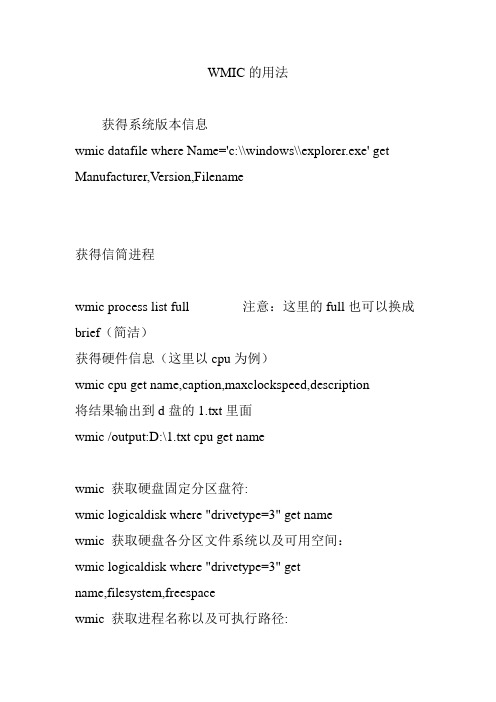
WMIC的用法获得系统版本信息wmic datafile where Name='c:\\windows\\explorer.exe' get Manufacturer,Version,Filename获得信筒进程wmic process list full 注意:这里的full也可以换成brief(简洁)获得硬件信息(这里以cpu为例)wmic cpu get name,caption,maxclockspeed,description将结果输出到d盘的1.txt里面wmic /output:D:\1.txt cpu get namewmic 获取硬盘固定分区盘符:wmic logicaldisk where "drivetype=3" get namewmic 获取硬盘各分区文件系统以及可用空间:wmic logicaldisk where "drivetype=3" getname,filesystem,freespacewmic 获取进程名称以及可执行路径:wmic process get name,executablepathwmic 删除指定进程(根据进程名称):wmic process where name="qq.exe" call terminate或者用wmic process where name="qq.exe" deletewmic 删除指定进程(根据进程PID):wmic process where pid="123" deletewmic 创建新进程wmic process call create "C:\ProgramFiles\Tencent\QQ\QQ.exe"在远程机器上创建新进程:wmic /node:192.168.1.10 /user:administrator /password:123456 process call create cmd.exe关闭本地计算机wmic process call create shutdown.exe重启远程计算机wmic /node:192.168.1.10/user:administrator /password:123456 process call create "shutdown.exe -r -f -m"更改计算机名称wmic computersystem where "caption='%ComputerName%'" call rename newcomputername更改帐户名wmic USERACCOUNT where "name='%UserName%'" call rename newUserNamewmic 结束可疑进程(根据进程的启动路径)wmic process where "name='explorer.exe' and executablepath<>'%SystemDrive%\\windows\\explorer.ex e'" deletewmic 获取物理内存wmic memlogical get TotalPhysicalMemory|find /i /v "t" wmic 获取文件的创建、访问、修改时间@echo off'wmic datafile wherename^="c:\\windows\\system32\\notepad.exe" get CreationDate^,LastAccessed^,LastModifiedwmic 全盘搜索某文件并获取该文件所在目录wmic datafile where "FileName='qq' and extension='exe'" get drive,pathfor /f "skip=1 tokens=1*" %i in ('wmic datafile where "FileName='qq' and extension='exe'" get drive^,path') do (set "qPath=%i%j"&@echo %qPath:~0,-3%)获取屏幕分辨率wmic DESKTOPMONITOR where Status='ok' get ScreenHeight,ScreenWidth获取共享资源(包括隐藏共享)WMIC share list brief获取U盘盘符,并运行U盘上的QQ.exe@for /f "skip=1 tokens=*" %i in ('wmic logicaldisk where "drivetype=2" get name') do (if not "%i"=="" start d:\qq.exe) 获得进程当前占用的内存和最大占用内存的大小:wmic process where caption='filename.exe' get WorkingSetSize,PeakWorkingSetSize把内存大小改成KB(MB的话可能有小数)@echo offfor /f "skip=1 tokens=1-2 delims= " %%a in ('wmic process where caption^="conime.exe" getWorkingSetSize^,PeakWorkingSetSize') do (set /a m=%%a/1024set /a mm=%%b/1024echo 进程conime.exe现在占用内存:%m%K;最高占用内存:%mm%K)pause。
命令查看电脑电源额定功率参数的命令
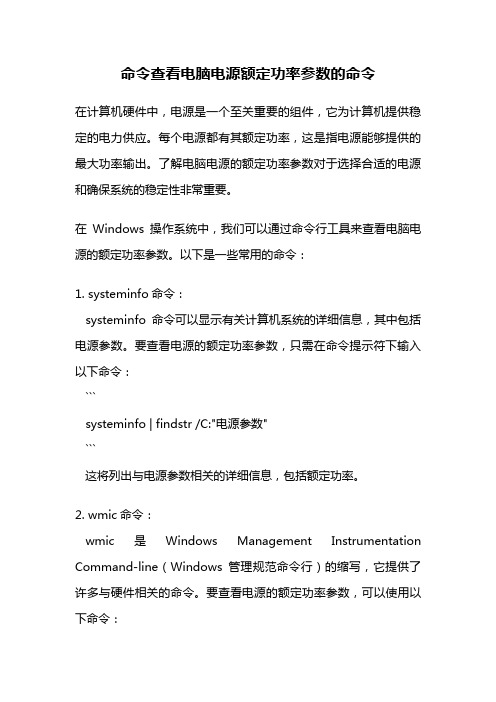
命令查看电脑电源额定功率参数的命令在计算机硬件中,电源是一个至关重要的组件,它为计算机提供稳定的电力供应。
每个电源都有其额定功率,这是指电源能够提供的最大功率输出。
了解电脑电源的额定功率参数对于选择合适的电源和确保系统的稳定性非常重要。
在Windows操作系统中,我们可以通过命令行工具来查看电脑电源的额定功率参数。
以下是一些常用的命令:1. systeminfo命令:systeminfo命令可以显示有关计算机系统的详细信息,其中包括电源参数。
要查看电源的额定功率参数,只需在命令提示符下输入以下命令:```systeminfo | findstr /C:"电源参数"```这将列出与电源参数相关的详细信息,包括额定功率。
2. wmic命令:wmic是Windows Management Instrumentation Command-line(Windows管理规范命令行)的缩写,它提供了许多与硬件相关的命令。
要查看电源的额定功率参数,可以使用以下命令:```wmic path Win32_Battery Get EstimatedMaxChargeRate```这将显示电源的额定功率参数,以瓦特(W)为单位。
3. powercfg命令:powercfg是Windows中的电源配置命令行工具,它可以用于管理电源计划和电源配置。
要查看电源的额定功率参数,可以使用以下命令:```powercfg /batteryreport```这将生成一个电池报告,其中包含电源的额定功率参数。
以上命令提供了不同的方法来查看电脑电源的额定功率参数,您可以根据自己的需求选择最适合的命令。
通过了解电源的额定功率参数,您可以更好地选择适合自己计算机需求的电源,并确保系统的稳定性和安全性。
总结起来,通过使用systeminfo、wmic和powercfg等命令,我们可以轻松地查看电脑电源的额定功率参数。
这些命令为我们提供了一种方便快捷的方法来获取关于电源的详细信息。
wmic printer用法
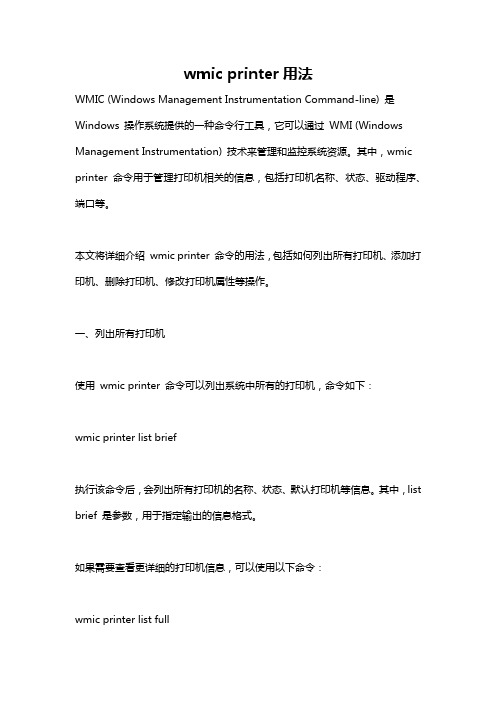
wmic printer用法WMIC (Windows Management Instrumentation Command-line) 是Windows 操作系统提供的一种命令行工具,它可以通过WMI (Windows Management Instrumentation) 技术来管理和监控系统资源。
其中,wmic printer 命令用于管理打印机相关的信息,包括打印机名称、状态、驱动程序、端口等。
本文将详细介绍wmic printer 命令的用法,包括如何列出所有打印机、添加打印机、删除打印机、修改打印机属性等操作。
一、列出所有打印机使用wmic printer 命令可以列出系统中所有的打印机,命令如下:wmic printer list brief执行该命令后,会列出所有打印机的名称、状态、默认打印机等信息。
其中,list brief 是参数,用于指定输出的信息格式。
如果需要查看更详细的打印机信息,可以使用以下命令:wmic printer list full该命令会列出所有打印机的详细信息,包括驱动程序、端口、网络地址等。
二、添加打印机使用wmic printer 命令可以添加打印机,命令如下:wmic printer where "name='打印机名称'" call AddPrinterDriver执行该命令后,会提示输入打印机驱动程序的路径。
输入正确的路径后,即可添加打印机。
三、删除打印机使用wmic printer 命令可以删除打印机,命令如下:wmic printer where "name='打印机名称'" delete执行该命令后,会提示是否确认删除打印机。
输入Y 后,即可删除打印机。
四、修改打印机属性使用wmic printer 命令可以修改打印机的属性,包括默认打印机、打印机名称、驱动程序、端口等。
cmd命令
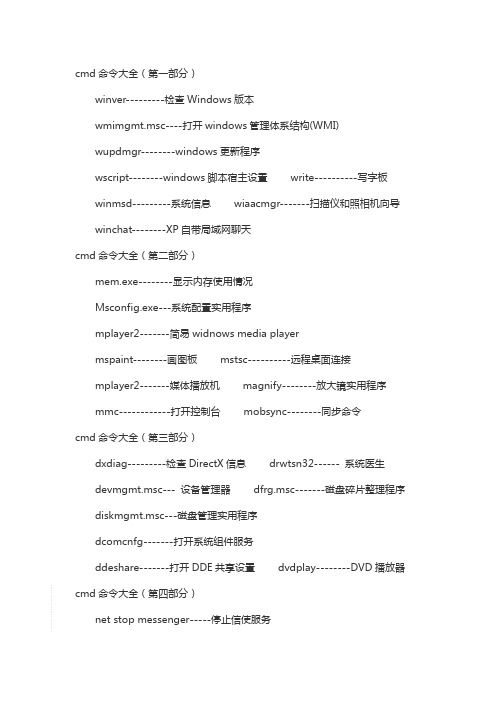
cmd命令大全(第一部分)winver---------检查Windows版本wmimgmt.msc----打开windows管理体系结构(WMI)wupdmgr--------windows更新程序wscript--------windows脚本宿主设置write----------写字板winmsd---------系统信息wiaacmgr-------扫描仪和照相机向导winchat--------XP自带局域网聊天cmd命令大全(第二部分)mem.exe--------显示内存使用情况Msconfig.exe---系统配置实用程序mplayer2-------简易widnows media playermspaint--------画图板mstsc----------远程桌面连接mplayer2-------媒体播放机magnify--------放大镜实用程序mmc------------打开控制台mobsync--------同步命令cmd命令大全(第三部分)dxdiag---------检查DirectX信息drwtsn32------ 系统医生devmgmt.msc--- 设备管理器dfrg.msc-------磁盘碎片整理程序diskmgmt.msc---磁盘管理实用程序dcomcnfg-------打开系统组件服务ddeshare-------打开DDE共享设置dvdplay--------DVD播放器cmd命令大全(第四部分)net stop messenger-----停止信使服务net start messenger----开始信使服务notepad--------打开记事本nslookup-------网络管理的工具向导ntbackup-------系统备份和还原narrator-------屏幕“讲述人”ntmsmgr.msc----移动存储管理器ntmsoprq.msc---移动存储管理员操作请求netstat -an----(TC)命令检查接口cmd命令大全(第五部分)syncapp--------创建一个公文包sysedit--------系统配置编辑器sigverif-------文件签名验证程序sndrec32-------录音机shrpubw--------创建共享文件夹secpol.m转载自电脑十万个为什么,请保留此标记sc-----本地安全策略syskey---------系统加密,一旦加密就不能解开,保护windows xp系统的双重密码services.msc---本地服务设置Sndvol32-------音量控制程序sfc.exe--------系统文件检查器sfc /scannow---windows文件保护cmd命令大全(第六部分)tsshutdn-------60秒倒计时关机命令tourstart------xp简介(安装完成后出现的漫游xp程序)taskmgr--------任务管理器eventvwr-------事件查看器eudcedit-------造字程序explorer-------打开资源管理器packager-------对象包装程序perfmon.msc----计算机性能监测程序progman--------程序管理器regedit.exe----注册表rsop.msc-------组策略结果集regedt32-------注册表编辑器rononce -p ----15秒关机regsvr32 /u *.dll----停止dll文件运行regsvr32 /u zipfldr.dll------取消ZIP支持cmd命令大全(第七部分)cmd.exe--------CMD命令提示符chkdsk.exe-----Chkdsk磁盘检查certmgr.msc----证书管理实用程序calc-----------启动计算器charmap--------启动字符映射表cliconfg-------SQL SERVER 客户端网络实用程序Clipbrd--------剪贴板查看器conf-----------启动netmeetingcompmgmt.msc---计算机管理cleanmgr-------垃圾整理ciadv.msc------索引服务程序osk------------打开屏幕键盘odbcad32-------ODBC数据源管理器oobe/msoobe /a----检查XP是否激活lusrmgr.msc----本机用户和组logoff---------注销命令iexpress-------木马捆绑工具,系统自带Nslookup-------IP地址侦测器fsmgmt.msc-----共享文件夹管理器utilman--------辅助工具管理器gpedit.msc-----组策略cd 改变当前目录ys 制作DOS系统盘deltree 删除目录树dir 列文件名diskcopy 复制磁盘edit 文本编辑format 格式化磁盘md 建立子目录mem 查看内存状况type 显示文件内容rd 删除目录ren 改变文件名cls 清屏Windows下的命令行winver---------检查Windows版本wmimgmt.msc----打开windows管理体系结构(WMI) wupdmgr--------windows更新程序wscript--------windows脚本宿主设置write----------写字板winmsd---------系统信息wiaacmgr-------扫描仪和照相机向导winchat--------XP自带局域网聊天mem.exe--------显示内存使用情况Msconfig.exe---系统配置实用程序mplayer2-------简易widnows media player mspaint--------画图板mstsc----------远程桌面连接mplayer2-------媒体播放机magnify--------放大镜实用程序mmc------------打开控制台mobsync--------同步命令dxdiag---------检查DirectX信息drwtsn32------系统医生devmgmt.msc---设备管理器dfrg.msc-------磁盘碎片整理程序diskmgmt.msc---磁盘管理实用程序dcomcnfg-------打开系统组件服务ddeshare-------打开DDE共享设置dvdplay--------DVD播放器net stopmessenger-----停止信使服务net startmessenger----开始信使服务notepad--------打开记事本nslookup-------网络管理的工具向导ntbackup-------系统备份和还原narrator-------屏幕“讲述人”ntmsmgr.msc----移动存储管理器ntmsoprq.msc---移动存储管理员操作请求netstat-an----(TC)命令检查接口syncapp--------创建一个公文包sysedit--------系统配置编辑器sigverif-------文件签名验证程序sndrec32-------录音机shrpubw--------创建共享文件夹syskey---------系统加密,一旦加密就不能解开,保护windows xp系统的双重密码services.msc---本地服务设置Sndvol32-------音量控制程序sfc.exe--------系统文件检查器sfc/scannow---windows文件保护tsshutdn-------60秒倒计时关机命令tourstart------xp简介(安装完成后出现的漫游xp程序)taskmgr--------任务管理器eventvwr-------事件查看器eudcedit-------造字程序explorer-------打开资源管理器packager-------对象包装程序perfmon.msc----计算机性能监测程序progman--------程序管理器regedit.exe----注册表rsop.msc-------组策略结果集regedt32-------注册表编辑器rononce -p----15秒关机regsvr32 /u*.dll----停止dll文件运行regsvr32 /uzipfldr.dll------取消ZIP支持cmd.exe--------CMD命令提示符chkdsk.exe-----Chkdsk磁盘检查certmgr.msc----证书管理实用程序calc-----------启动计算器charmap--------启动字符映射表cliconfg-------SQLSERVER 客户端网络实用程序Clipbrd--------剪贴板查看器conf-----------启动netmeetingcompmgmt.msc---计算机管理cleanmgr-------垃圾整理ciadv.msc------索引服务程序osk------------打开屏幕键盘odbcad32-------ODBC数据源管理器oobe/msoobe/a----检查XP是否激活lusrmgr.msc----本机用户和组logoff---------注销命令iexpress-------木马捆绑工具,系统自带Nslookup-------IP地址侦测器fsmgmt.msc-----共享文件夹管理器utilman--------辅助工具管理器gpedit.msc-----组策略。
WindowsWMIC命令使用详解(附实例)
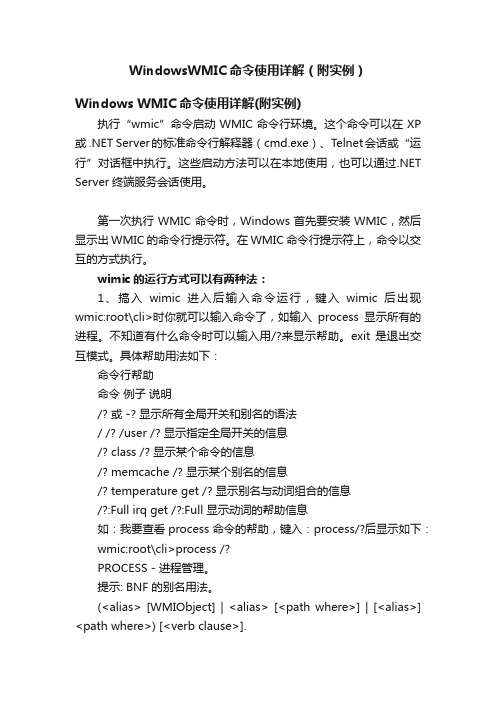
WindowsWMIC命令使用详解(附实例)Windows WMIC命令使用详解(附实例)执行“wmic”命令启动WMIC命令行环境。
这个命令可以在XP 或 .NET Server的标准命令行解释器(cmd.exe)、Telnet会话或“运行”对话框中执行。
这些启动方法可以在本地使用,也可以通过.NET Server终端服务会话使用。
第一次执行WMIC命令时,Windows首先要安装WMIC,然后显示出WMIC的命令行提示符。
在WMIC命令行提示符上,命令以交互的方式执行。
wimic的运行方式可以有两种法:1、搞入wimic进入后输入命令运行,键入wimic后出现wmic:root\cli>时你就可以输入命令了,如输入process显示所有的进程。
不知道有什么命令时可以输入用/?来显示帮助。
exit 是退出交互模式。
具体帮助用法如下:命令行帮助命令例子说明/? 或 -? 显示所有全局开关和别名的语法/ /? /user /? 显示指定全局开关的信息/? class /? 显示某个命令的信息/? memcache /? 显示某个别名的信息/? temperature get /? 显示别名与动词组合的信息/?:Full irq get /?:Full 显示动词的帮助信息如:我要查看process命令的帮助,键入:process/?后显示如下:wmic:root\cli>process /?PROCESS - 进程管理。
提示: BNF 的别名用法。
(<alias> [WMIObject] | <alias> [<path where>] | [<alias>] <path where>) [<verb clause>].用法:PROCESS ASSOC [<format specifier>]PROCESS CALL <method name> [<actual param list>]PROCESS CREATE <assign list>PROCESS DELETEPROCESS GET [<property list>] [<get switches>]PROCESS LIST [<list format>] [<list switches>]2、用wimic 后面直接跟命令运行,如wmic process 就显示了所有的进程了。
CMD命令大全
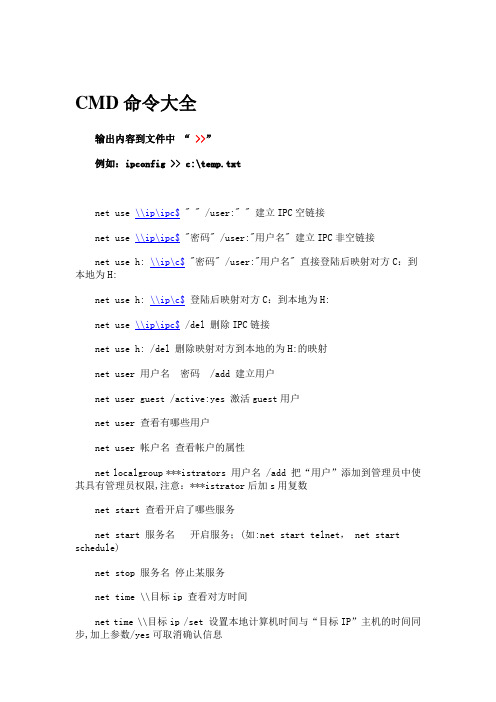
CMD命令大全输出内容到文件中“>>”例如:ipconfig >> c:\temp.txtnet use \\ip\ipc$ " " /user:" " 建立IPC空链接net use \\ip\ipc$ "密码" /user:"用户名" 建立IPC非空链接net use h: \\ip\c$ "密码" /user:"用户名" 直接登陆后映射对方C:到本地为H:net use h: \\ip\c$登陆后映射对方C:到本地为H:net use \\ip\ipc$ /del 删除IPC链接net use h: /del 删除映射对方到本地的为H:的映射net user 用户名密码/add 建立用户net user guest /active:yes 激活guest用户net user 查看有哪些用户net user 帐户名查看帐户的属性net localgroup ***istrators 用户名 /add 把“用户”添加到管理员中使其具有管理员权限,注意:***istrator后加s用复数net start 查看开启了哪些服务net start 服务名开启服务;(如:net start telnet, net start schedule)net stop 服务名停止某服务net time \\目标ip 查看对方时间net time \\目标ip /set 设置本地计算机时间与“目标IP”主机的时间同步,加上参数/yes可取消确认信息net view 查看本地局域网内开启了哪些共享net view \\ip查看对方局域网内开启了哪些共享net config 显示系统网络设置net logoff 断开连接的共享net pause 服务名暂停某服务net send ip "文本信息" 向对方发信息net ver 局域网内正在使用的网络连接类型和信息net share 查看本地开启的共享net share ipc$ 开启ipc$共享net share ipc$ /del 删除ipc$共享net share c$ /del 删除C:共享net user guest 12345 用guest用户登陆后用将密码改为12345net password 密码更改系统登陆密码netstat -a 查看开启了哪些端口,常用netstat -annetstat -n 查看端口的网络连接情况,常用netstat -annetstat -v 查看正在进行的工作netstat -p 协议名例:netstat -p tcq/ip 查看某协议使用情况(查看tcp/ip协议使用情况)netstat -s 查看正在使用的所有协议使用情况nbtstat -A ip 对方136到139其中一个端口开了的话,就可查看对方最近登陆的用户名(03前的为用户名)-注意:参数-A要大写tracert -参数 ip(或计算机名) 跟踪路由(数据包),参数:“-w数字”用于设置超时间隔。
WindowsCMD中WMIC命令整理
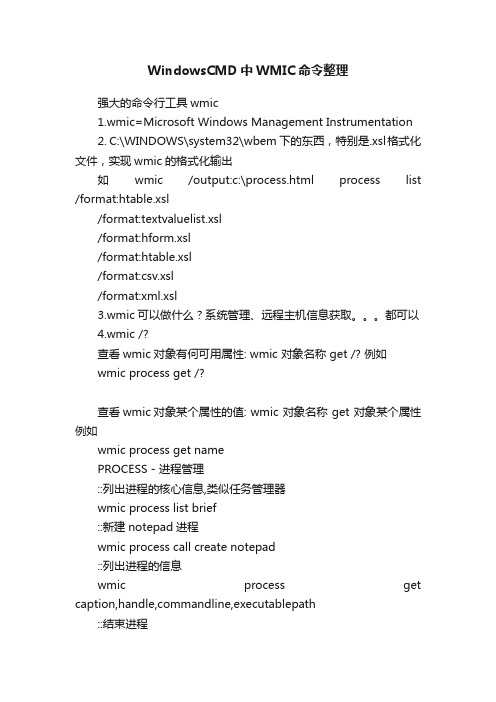
WindowsCMD中WMIC命令整理强大的命令行工具wmic1.wmic=Microsoft Windows Management Instrumentation2. C:\WINDOWS\system32\wbem 下的东西,特别是.xsl格式化文件,实现wmic的格式化输出如wmic /output:c:\process.html process list /format:htable.xsl/format:textvaluelist.xsl/format:hform.xsl/format:htable.xsl/format:csv.xsl/format:xml.xsl3.wmic可以做什么?系统管理、远程主机信息获取。
都可以4.wmic /?查看wmic对象有何可用属性: wmic 对象名称 get /? 例如wmic process get /?查看wmic对象某个属性的值: wmic 对象名称 get 对象某个属性例如wmic process get namePROCESS - 进程管理::列出进程的核心信息,类似任务管理器wmic process list brief::新建notepad进程wmic process call create notepad::列出进程的信息wmic process get caption,handle,commandline,executablepath::结束进程wmic process [handle/PID] deletewmic process [handle/PID] call terminate::结束svchost.exe进程,路径为非C:\WINDOWS\system32\svchost.exe的wmic process where 'name='svchost.exe' and ExecutablePath<>'C:\\WINDOWS\\system32\\svchost.exe'' call Terminate::结束svchost.exe进程,路径为C:\WINDOWS\svchost.exe的(关键点:路径中的\一定要换成\\)wmic process where 'name='svchost.exe' and ExecutablePath='C:\\WINDOWS\\svchost.exe'' call TerminateBIOS - 基本输入/输出服务 (BIOS) 管理::查看bios版本型号wmic bios get name,SMBIOSBIOSVersion,manufacturerCOMPUTERSYSTEM - 计算机系统管理::查看硬件、操作系统基本信息wmic computersystem get Name,workgroup,NumberOfProcessors,manufacturer,Model ::查看系统启动选项boot.ini的内容wmic computersystem get SystemStartupOptions::查看工作组/域wmic computersystem get domain::更改计算机名abc为123wmic computersystem where 'name='abc'' call rename 123 ::更改工作组google为MyGroupwmic computersystem where 'name='google'' call joindomainorworkgroup '','','MyGroup',1CPU - CPU 管理::查看cpu型号wmic cpu get nameDATAFILE - DataFile 管理::查找e盘下test目录(不包括子目录)下的cc.cmd文件wmic datafile where 'drive='e:' and path='\\test\\' and FileName='cc' and Extension='cmd'' list::查找e盘下所有目录和子目录下的cc.cmd文件,且文件大小大于1Kwmic datafile where 'drive='e:' and FileName='cc' and Extension='cmd' and FileSize>'1000'' list::删除e盘下文件大小大于10M的.cmd文件wmic datafile where 'drive='e:' and Extension='cmd' and FileSize>'10000000'' call delete::删除e盘下test目录(不包括子目录)下的非.cmd文件wmic datafile where 'drive='e:' and Extension<>'cmd' and path='test'' call delete::复制e盘下test目录(不包括子目录)下的cc.cmd文件到e:\,并改名为aa.batwmic datafile where 'drive='e:' and path='\\test\\' and FileName='cc' and Extension='cmd'' call copy 'e:\aa.bat' ::改名c:\hello.txt为c:\test.txtwmic datafile 'c:\\hello.txt' call rename c:\test.txt::查找h盘下目录含有test,文件名含有perl,后缀为txt的文件wmic datafile where 'drive='h:' and extension='txt' and path like '%\\test\\%' and filename like '%perl%'' get name DESKTOPMONITOR - 监视器管理::获取屏幕分辨率wmic DESKTOPMONITOR where Status='ok' get ScreenHeight,ScreenWidthDISKDRIVE - 物理磁盘驱动器管理::获取物理磁盘型号大小等wmic DISKDRIVE get Caption,size,InterfaceTypeENVIRONMENT - 系统环境设置管理::获取temp环境变量wmic ENVIRONMENT where 'name='temp'' get UserName,VariableValue::更改path环境变量值,新增e:\toolswmic ENVIRONMENT where 'name='path' and username='<system>'' set VariableValue='%path%;e:\tools' ::新增系统环境变量home,值为%HOMEDRIVE%%HOMEPATH% wmic ENVIRONMENT create name='home',username='<system>',VariableValue='%HOMEDR IVE%%HOMEPATH%'::删除home环境变量wmic ENVIRONMENT where 'name='home'' deleteFSDIR - 文件目录系统项目管理::查找e盘下名为test的目录wmic FSDIR where 'drive='e:' and filename='test'' list::删除e:\test目录下除过目录abc的所有目录wmic FSDIR where 'drive='e:' and path='\\test\\' and filename<>'abc'' call delete::删除c:\good文件夹wmic fsdir 'c:\\good' call delete::重命名c:\good文件夹为abbwmic fsdir 'c:\\good' rename 'c:\abb'LOGICALDISK - 本地储存设备管理::获取硬盘系统格式、总大小、可用空间等wmic LOGICALDISK get name,Description,filesystem,size,freespaceNIC - 网络界面控制器 (NIC) 管理OS - 已安装的操作系统管理::设置系统时间wmic os where(primary=1) call setdatetime 20070731144642.555555 480PAGEFILESET - 页面文件设置管理::更改当前页面文件初始大小和最大值wmic PAGEFILESET set InitialSize='512',MaximumSize='512' ::页面文件设置到d:\下,执行下面两条命令wmic pagefileset create name='d:\pagefile.sys',initialsize=512,maximumsize=1024 wmic pagefileset where'name='c:\\pagefile.sys'' deletePRODUCT - 安装包任务管理::安装包在C:\WINDOWS\Installer目录下::卸载.msi安装包wmic PRODUCT where 'name='Microsoft .NET Framework 1.1' and Version='1.1.4322'' call Uninstall::修复.msi安装包wmic PRODUCT where 'name='Microsoft .NET Framework 1.1' and Version='1.1.4322'' call ReinstallSERVICE - 服务程序管理::运行spooler服务wmic SERVICE where name='Spooler' call startservice::停止spooler服务wmic SERVICE where name='Spooler' call stopservice::暂停spooler服务wmic SERVICE where name='Spooler' call PauseService::更改spooler服务启动类型[auto|Disabled|Manual] 释[自动|禁用|手动]wmic SERVICE where name='Spooler' set StartMode='auto' ::删除服务wmic SERVICE where name='test123' call deleteSHARE - 共享资源管理::删除共享wmic SHARE where name='e$' call delete::添加共享WMIC SHARE CALL Create '','test','3','TestShareName','','c:\test',0SOUNDDEV - 声音设备管理wmic SOUNDDEV listSTARTUP - 用户登录到计算机系统时自动运行命令的管理::查看msconfig中的启动选项wmic STARTUP listSYSDRIVER - 基本服务的系统驱动程序管理wmic SYSDRIVER listUSERACCOUNT - 用户帐户管理::更改用户administrator全名为adminwmic USERACCOUNT where name='Administrator' set FullName='admin'::更改用户名admin为admin00wmic useraccount where 'name='admin' call Rename admin00--------------------------------------WMIC命令整理-----------------------------------------------------------获得系统版本信息wmic datafile where Name='c://windows//explorer.exe' get Manufacturer,Version,Filename获得系统进程wmic process list full 注意:这里的full也可以换成brief(简洁)获得硬件信息(这里以cpu为例)wmic cpu get name,caption,maxclockspeed,description将结果输出到d盘的1.txt里面wmic /output:D:/1.txt cpu get namewmic 获取硬盘固定分区盘符:wmic logicaldisk where 'drivetype=3' get namewmic 获取硬盘各分区文件系统以及可用空间:wmic logicaldisk where 'drivetype=3' getname,filesystem,freespacewmic 获取进程名称以及可执行路径:wmic process get name,executablepathwmic 删除指定进程(根据进程名称):wmic process where name='qq.exe' call terminate或者用wmic process where name='qq.exe' deletewmic 删除指定进程(根据进程PID):wmic process where pid='123' deletewmic 创建新进程wmic process call create 'C:/Program Files/Tencent/QQ/QQ.exe'在远程机器上创建新进程:wmic /node:192.168.1.10 /user:administrator /password:123456 process call create cmd.exe关闭本地计算机wmic process call create shutdown.exe重启远程计算机wmic /node:192.168.1.10/user:administrator /password:123456 process call create 'shutdown.exe -r -f -m'更改计算机名称wmic computersystem where'caption='%ComputerName%'' call rename newcomputername更改帐户名wmic USERACCOUNT where 'name='%UserName%'' call rename newUserNamewmic 结束可疑进程(根据进程的启动路径)wmic process where 'name='explorer.exe' and executablepath<>'%SystemDrive%//windows//explorer.exe'' deletewmic 获取物理内存wmic memlogical get TotalPhysicalMemory|find /i /v 't'wmic 获取文件的创建、访问、修改时间@echo off'wmic datafile where name^='c://windows//system32//notepad.exe' get CreationDate^,LastAccessed^,LastModifiedwmic 全盘搜索某文件并获取该文件所在目录wmic datafile where 'FileName='qq' and extension='exe'' get drive,pathfor /f 'skip=1 tokens=1*' %i in ('wmic datafile where 'FileName='qq' and extension='exe'' get drive^,path') do (set 'qPath=%i%j' &@echo %qPath:~0,-3%)获取屏幕分辨率wmic DESKTOPMONITOR where Status='ok' get ScreenHeight,ScreenWidth获取共享资源(包括隐藏共享)WMIC share list brief获取U盘盘符,并运行U盘上的QQ.exe@for /f 'skip=1 tokens=*' %i in ('wmic logicaldisk where 'drivetype=2' get name') do (if not '%i'=='' start d:/qq.exe)获得进程当前占用的内存和最大占用内存的大小:wmic process where caption='filename.exe' get WorkingSetSize,PeakWorkingSetSize更改现有工作组为指定的工作组wmic computersystem Where 'name='计算机名称' call UnjoinDomainOrWorkgroup退出所在域wmic computersystem Where 'name='计算机名称'' call joindomainorworkgroup '',1,'域名称','域管理员密码','域管理员用户名'~~~~~~~~~~~~~~~~~~~~~~~~~~~~~~~~~~~~~~ ~~~~开2003的3389wmic RDTOGGLE WHERE ServerName='%COMPUTERNAME%' callSetAllowTSConnections 1远程打开计算机远程桌面wmic /node:%pcname% /USER:%pcaccount% PATHwin32_terminalservicesetting WHERE (__Class!='') CALL SetAllowTSConnections 1添加的计划任务,wmic添加的同样AT命令也是可以看到wmic job call create 'sol.exe',0,0,true,false,********154800.000000 480wmic job call create 'sol.exe',0,0,1,0,********154600.000000 480这两句是相同的,TRUE可以用1表示,同样的FALSE可以用0值表示,时间前为何用八个星号,这是WMIC的特性,他显示时间的方式是YYYYMMDDHHMMSS.MMMMMM 时区 ,可是,我们并不需要指定年份和月份还有天,所以用*星号来替代在wmic下查看BIOS信息wmic bios list fullwmic还有停止、暂停和运行服务的功能:启动服务startservice,停止服务stopservice,暂停服务pauseservice。
cmd的全部命令
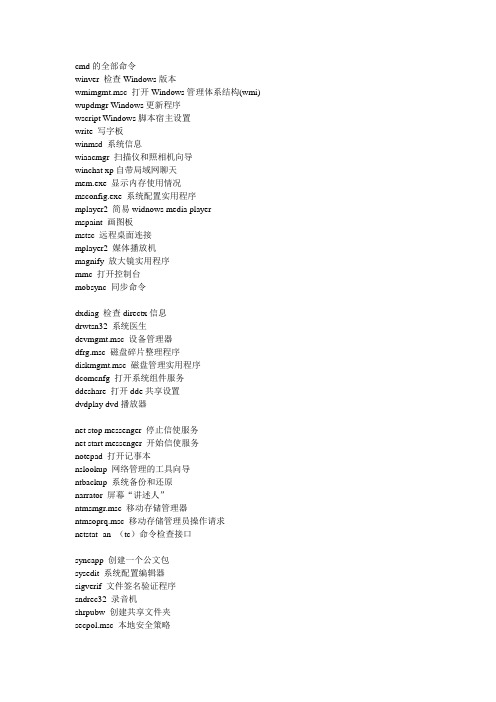
cmd的全部命令winver 检查Windows版本wmimgmt.msc 打开Windows管理体系结构(wmi) wupdmgr Windows更新程序wscript Windows脚本宿主设置write 写字板winmsd 系统信息wiaacmgr 扫描仪和照相机向导winchat xp自带局域网聊天mem.exe 显示内存使用情况msconfig.exe 系统配置实用程序mplayer2 简易widnows media playermspaint 画图板mstsc 远程桌面连接mplayer2 媒体播放机magnify 放大镜实用程序mmc 打开控制台mobsync 同步命令dxdiag 检查directx信息drwtsn32 系统医生devmgmt.msc 设备管理器dfrg.msc 磁盘碎片整理程序diskmgmt.msc 磁盘管理实用程序dcomcnfg 打开系统组件服务ddeshare 打开dde共享设置dvdplay dvd播放器net stop messenger 停止信使服务net start messenger 开始信使服务notepad 打开记事本nslookup 网络管理的工具向导ntbackup 系统备份和还原narrator 屏幕“讲述人”ntmsmgr.msc 移动存储管理器ntmsoprq.msc 移动存储管理员操作请求netstat -an (tc)命令检查接口syncapp 创建一个公文包sysedit 系统配置编辑器sigverif 文件签名验证程序sndrec32 录音机shrpubw 创建共享文件夹secpol.msc 本地安全策略syskey 系统加密,一旦加密就不能解开,保护Windows xp系统的双重密码services.msc 本地服务设置sndvol32 音量控制程序sfc.exe 系统文件检查器sfc /scannow windows文件保护tsshutdn 60秒倒计时关机命令tourstart xp简介(安装完成后出现的漫游xp程序)taskmgr 任务管理器eventvwr 事件查看器eudcedit 造字程序explorer 打开资源管理器packager 对象包装程序perfmon.msc 计算机性能监测程序progman 程序管理器regedit.exe 注册表rsop.msc 组策略结果集regedt32 注册表编辑器rononce -p 15秒关机regsvr32 /u *.dll 停止dll文件运行regsvr32 /u zipfldr.dll 取消zip支持cmd.exe cmd命令提示符chkdsk.exe chkdsk磁盘检查certmgr.msc 证书管理实用程序calc 启动计算器charmap 启动字符映射表cliconfg sql server 客户端网络实用程序clipbrd 剪贴板查看器conf 启动netmeetingcompmgmt.msc 计算机管理cleanmgr 垃圾整理ciadv.msc 索引服务程序osk 打开屏幕键盘odbcad32 odbc数据源管理器oobe/msoobe /a 检查xp是否激活lusrmgr.msc 本机用户和组logoff 注销命令iexpress 木马捆绑工具,系统自带nslookup ip地址侦测器fsmgmt.msc 共享文件夹管理器utilman 辅助工具管理器gpedit.msc 组策略以下为Windows操作系统的常用运行命令,执行这些命令,就能打开系统对应的相关实用程序,如果大家能基本利用,就能检查并修复系统的最基本的故障,除注销,关闭系统命令外,其它所有命令,大家不妨一试!!运行\输入CMD\输入对应的相关实用程序:. 打开C:\Documents and Settings\XXX(当前登录Windows XP的用户名).. 打开Windows XP所在的盘符下的Documents and Settings文件夹... 打开“我的电脑”选项。
WMIC命令

PAGEFILESET - 页面文件设置管理。
PARTITION - 物理磁盘分区区域的管理。
PORT - I/O 端口管理。
ONBOARDDEVICE - 母板(系统板)内置普通设适配器设备的管理。
OS - 已安装的操作系统管理。
PAGEFILE - 虚拟内存文件对调管理。
/?[:<BRIEF|FULL>] 用法信息。</P><P>有关具体全局开关的信息,请输入:
switch-name /?</P><P>
当前角色有下列别名。:
ALIAS - 访问本地机器上的别名
JOB - 提供对使用计划服务安排的工作的访问。
LOADORDER - 定义执行依存的系统服务管理。
LOGICALDISK - 本地储存设备管理。
SOUNDDEV - 声音设备管理。
STARTUP - 用户登录到计算机系统时自动运行命令的管理。
SYSACCOUNT - 系统帐户管理。
VOLUMEQUOTASETTING - 将某一磁盘卷与磁盘配额设置关联。
WMISET - WMI
服务操作参数管理。</P><P>有关具体别名的信息,请输入: alias /?</P><P>CLASS
/USER 会话期间使用的用户。
/PASSWORD 用于会话登录的密码。
/OUTPUT 为输出重新定向指定模式。
/APPEND 为输出重新定向指定模式。
TAPEDRIVE - 磁带驱动器管理。
TEMPERATURE - 温度感应器的数据管理 (电子温度表)。
WMIC命令整理
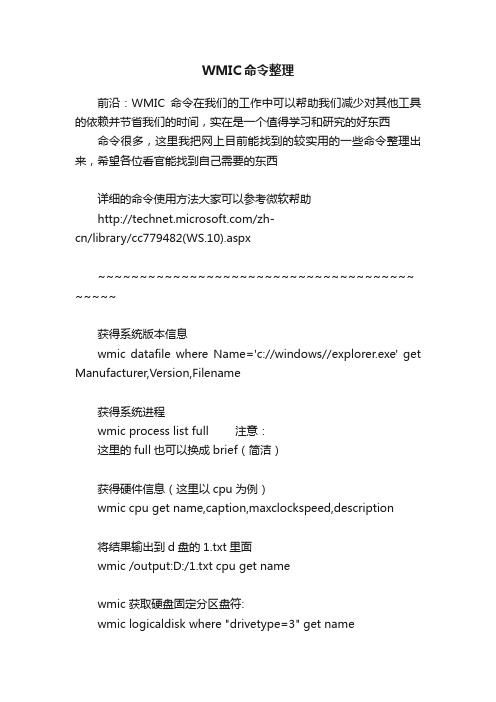
WMIC命令整理前沿:WMIC命令在我们的工作中可以帮助我们减少对其他工具的依赖并节省我们的时间,实在是一个值得学习和研究的好东西命令很多,这里我把网上目前能找到的较实用的一些命令整理出来,希望各位看官能找到自己需要的东西详细的命令使用方法大家可以参考微软帮助/zh-cn/library/cc779482(WS.10).aspx~~~~~~~~~~~~~~~~~~~~~~~~~~~~~~~~~~~~~~ ~~~~~获得系统版本信息wmic datafile where Name='c://windows//explorer.exe' get Manufacturer,Version,Filename获得系统进程wmic process list full 注意:这里的full也可以换成brief(简洁)获得硬件信息(这里以cpu为例)wmic cpu get name,caption,maxclockspeed,description将结果输出到d盘的1.txt里面wmic /output:D:/1.txt cpu get namewmic 获取硬盘固定分区盘符:wmic logicaldisk where "drivetype=3" get namewmic 获取硬盘各分区文件系统以及可用空间:wmic logicaldisk where "drivetype=3" get name,filesystem,freespacewmic 获取进程名称以及可执行路径:wmic process get name,executablepathwmic 删除指定进程(根据进程名称):wmic process where name="qq.exe" call terminate或者用wmic process where name="qq.exe" deletewmic 删除指定进程(根据进程PID):wmic process where pid="123" deletewmic 创建新进程wmic process call create "C:/Program Files/Tencent/QQ/QQ.exe"在远程机器上创建新进程:wmic /node:192.168.1.10 /user:administrator /password:123456 process call create cmd.exe关闭本地计算机wmic process call create shutdown.exe重启远程计算机wmic /node:192.168.1.10/user:administrator /password:123456 process call create "shutdown.exe -r -f -m"更改计算机名称wmic computersystem where "caption='%ComputerName%'" call rename newcomputername更改帐户名wmic USERACCOUNT where "name='%UserName%'" call rename newUserNamewmic 结束可疑进程(根据进程的启动路径)wmic process where "name='explorer.exe' and executablepath<>'%SystemDrive%//windows//explorer.exe'" deletewmic 获取物理内存wmic memlogical get TotalPhysicalMemory|find /i /v "t"wmic 获取文件的创建、访问、修改时间@echo off'wmic datafile where name^="c://windows//system32//notepad.exe" get CreationDate^,LastAccessed^,LastModifiedwmic 全盘搜索某文件并获取该文件所在目录wmic datafile where "FileName='qq' and extension='exe'" get drive,pathfor /f "skip=1 tokens=1*" %i in ('wmic datafile where "FileName='qq' and extension='exe'" get drive^,path') do (set "qPath=%i%j"&@echo %qPath:~0,-3%)获取屏幕分辨率wmic DESKTOPMONITOR where Status='ok' get ScreenHeight,ScreenWidth获取共享资源(包括隐藏共享)WMIC share list brief获取U盘盘符,并运行U盘上的QQ.exe@for /f "skip=1 tokens=*" %i in ('wmic logicaldisk where "drivetype=2" get name') do (if not "%i"=="" start d:/qq.exe)获得进程当前占用的内存和最大占用内存的大小:wmic process where caption='filename.exe' get WorkingSetSize,PeakWorkingSetSize更改现有工作组为指定的工作组wmic computersystem Where "name='计算机名称' call UnjoinDomainOrWorkgroup退出所在域wmic computersystem Where "name='计算机名称'" call joindomainorworkgroup "",1,"域名称","域管理员密码","域管理员用户名"~~~~~~~~~~~~~~~~~~~~~~~~~~~~~~~~~~~~~~ ~~~~开2003的3389wmic RDTOGGLE WHERE ServerName='%COMPUTERNAME%' callSetAllowTSConnections 1远程打开计算机远程桌面wmic /node:%pcname% /USER:%pcaccount% PATH win32_terminalservicesetting WHERE (__Class!="") CALL SetAllowTSConnections 1添加的计划任务,wmic添加的同样AT命令也是可以看到wmic job call create "sol.exe",0,0,true,false,********154800.000000+480wmic job call create "sol.exe",0,0,1,0,********154600.000000+480这两句是相同的,TRUE可以用1表示,同样的FALSE可以用0值表示,时间前为何用八个星号,这是WMIC的特性,他显示时间的方式是YYYYMMDDHHMMSS.MMMMMM+时区,可是,我们并不需要指定年份和月份还有天,所以用*星号来替代在wmic下查看BIOS信息wmic bios list fullwmic还有停止、暂停和运行服务的功能:启动服务startservice,停止服务stopservice,暂停服务pauseservice。
如何使用Windows CMD进行系统性能测试
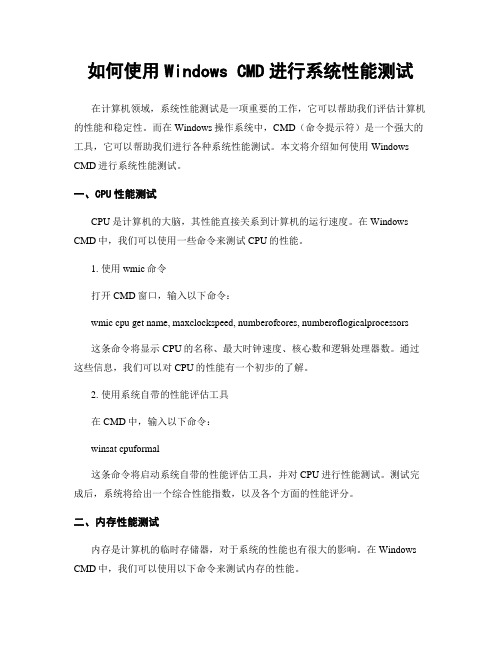
如何使用Windows CMD进行系统性能测试在计算机领域,系统性能测试是一项重要的工作,它可以帮助我们评估计算机的性能和稳定性。
而在Windows操作系统中,CMD(命令提示符)是一个强大的工具,它可以帮助我们进行各种系统性能测试。
本文将介绍如何使用Windows CMD进行系统性能测试。
一、CPU性能测试CPU是计算机的大脑,其性能直接关系到计算机的运行速度。
在Windows CMD中,我们可以使用一些命令来测试CPU的性能。
1. 使用wmic命令打开CMD窗口,输入以下命令:wmic cpu get name, maxclockspeed, numberofcores, numberoflogicalprocessors 这条命令将显示CPU的名称、最大时钟速度、核心数和逻辑处理器数。
通过这些信息,我们可以对CPU的性能有一个初步的了解。
2. 使用系统自带的性能评估工具在CMD中,输入以下命令:winsat cpuformal这条命令将启动系统自带的性能评估工具,并对CPU进行性能测试。
测试完成后,系统将给出一个综合性能指数,以及各个方面的性能评分。
二、内存性能测试内存是计算机的临时存储器,对于系统的性能也有很大的影响。
在Windows CMD中,我们可以使用以下命令来测试内存的性能。
1. 使用系统自带的性能评估工具在CMD中,输入以下命令:winsat memformal这条命令将启动系统自带的性能评估工具,并对内存进行性能测试。
测试完成后,系统将给出一个综合性能指数,以及各个方面的性能评分。
2. 使用memtest86memtest86是一款专门用于测试内存稳定性和性能的工具。
你可以在官方网站上下载memtest86的ISO镜像文件,并将其写入U盘或光盘。
然后,重启计算机,并从U盘或光盘启动。
memtest86将自动运行,并对内存进行全面的测试。
三、硬盘性能测试硬盘是计算机的永久存储器,对于系统的性能和响应速度也有很大的影响。
- 1、下载文档前请自行甄别文档内容的完整性,平台不提供额外的编辑、内容补充、找答案等附加服务。
- 2、"仅部分预览"的文档,不可在线预览部分如存在完整性等问题,可反馈申请退款(可完整预览的文档不适用该条件!)。
- 3、如文档侵犯您的权益,请联系客服反馈,我们会尽快为您处理(人工客服工作时间:9:00-18:30)。
wmic fsdir where name=’d:\\test’ call copy “c:\\test”
7.datafile【文件管理】
重命名
wmic datafile “c:\\test.txt” call rename c:\abc.txt
8.【任务计划】:
wmic job call create “notepad.exe”,0,0,true,false,********154800.000000+480
2.【硬件管理】:
获取磁盘资料:
wmic DISKDRIVE get deviceid,Caption,size,InterfaceType
获取分区资料:
wmic LOGICALDISK get name,Description,filesystem,size,freespace
获取CPU资料:
wmic cpu get name,addresswidth,processorid
获取主板资料:
wmic BaseBoard get Manufacturer,Product,Version,SerialNumber
获取内存数:
wmic memlogical get totalphysicalmemory
wmic process where “name=’explorer.exe’ and executablepath<>‘%SystemDrive%\\windows\\explorer.exe’” delete
wmic process where “name=’svchost.exe’ and ExecutablePath<>‘C:\\WINDOWS\\system32\\svchost.exe’” call Terminate
获得品牌机的序列号:
wmic csproduct get IdentifyingNumber
获取声卡资料:
wmic SOUNDDEV get ProductName
获取屏幕分辨率
wmic DESKTOPMONITOR where Status=’ok’ get ScreenHeight,ScreenWidth
(可使用 WMIC SHARE CALL Create /? 查看create后的参数类型)
删除共享
WMIC SHARE where name=”C$” call delete
WMIC SHARE where path=’c:\\test’ delete
5. SERVICE【服务管理】:
3. PROCESS【进程管理】:
列出进程
wmic process list brief
(Full显示所有、Brief显示摘要、Instance显示实例、Status显示状态)
wmic 获取进程路径:
wmic process where name=”jqs.exe” get executablepath
3. USERACCOUNT【账号管理】:
更改当前用户名
WMIC USERACCOUNT where “name=’%UserName%’” call rename newUserName
WMIC USERACCOUNT create /?
4. SHARE【共享管理】:
建立共享
WMIC SHARE CALL Create “”,”test”,”3″,”TestShareName”,”",”c:\test”,0
停止ICS服务
wmic SERVICE where name=”ShardAccess” call stopservice
删除test服务
wmic SERVICE where name=”test” call delete
6. FSDIR【目录管理】
列出c盘下名为test的目录
wmic FSDIR where “drive=’c:’ and filename=’test’” list
wmic job call create “explorer.exe”,0,0,1,0,********154600.000000+480
.
删除c:\good文件夹
wmic fsdir “c:\\test” call delete
重命名c:\test文件夹为abc
wmic fsdir “c:\\test” rename “c:\abc”
wmic fsdir where (name=’c:\\test’) rename “c:\abc”
wmic 创建新进程
wmic process call create notepad
wmic process call create “C:\Program Files\Tencent\QQ\QQ.exe”
wmic process call create “shutdown.exe -r -f -tuto|Disabled|Manual]
wmic SERVICE where name=”tlntsvr” set startmode=”Auto”
运行telnet服务
wmic SERVICE where name=”tlntsvr” call startservice
WMIC常用命令
七 18th
由admin发表在技能学习
没有评论
.感觉WMIC的命令比CMD下的命令好用多了,方便批处理处理东西,记录一下。
1. wmic /node:”192.168.1.20″ /user:”domain\administrator” /password:”123456″
wmic 删除指定进程:
wmic process where name=”qq.exe” call terminate
wmic process where processid=”2345″ delete
wmic process 2345 call terminate
wmic 删除可疑进程
